VRCで結構頻繁に使うと思う機能をご紹介しようと思います!
以前はデスクトップは前面でしか撮影ができないのとミラー自体が出せないといった状況でした
が!!
現(2022/11/10のversion)では、デスクトップユーザーも同じようなことができるよ!
(*´ω`*)<ミラー前じゃないと確認できないこともなくなるよ!
本音でいえば「Avatarアップロード改変でいちいちHMDを被ったりする手間が省ける」といったこともなくなるかも!
*注意:VRCのアップデートによりメニュー位置や操作方法が変更される場合がありますのでご容赦ください
VRCデスクトップのキー操作一覧
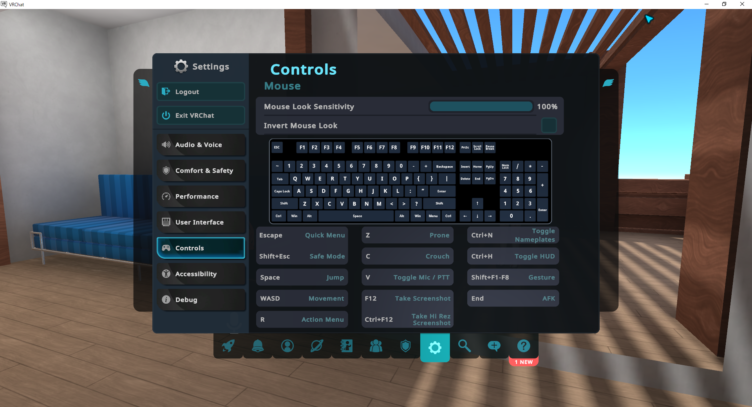
今回利用するキーは主にRキー(ActionMenu)が主軸になります
簡易 Mirror・FaceMirror・チャット・カメラ
まずはキーボード【R】
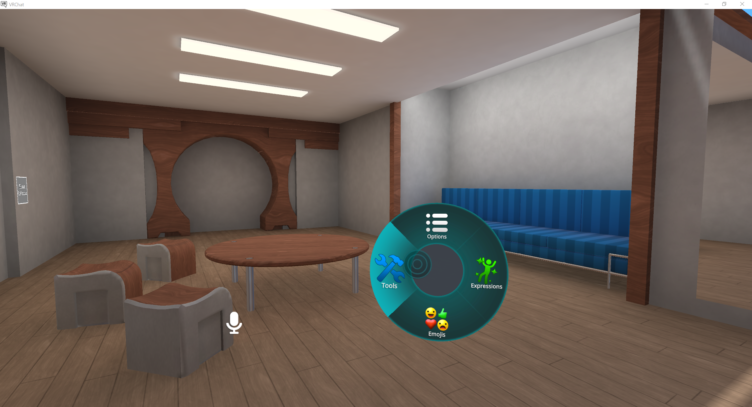
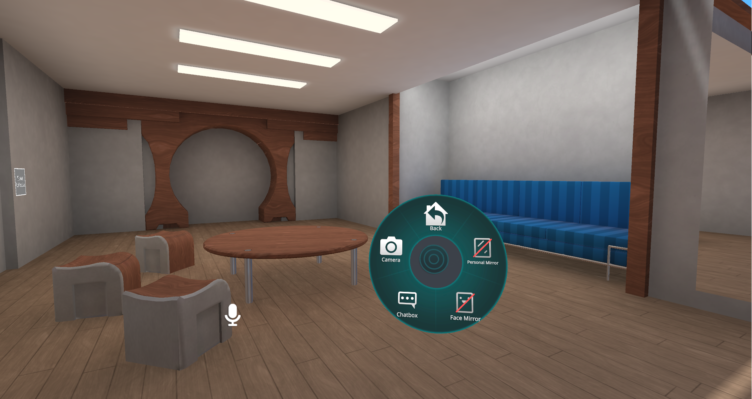
サイズの可変等やフライト撮影などはできないため、説明は簡略させていただきます。
大体は↓と同じ内容だよ!!
ミラーの出し方(詳細設定の場合)
キーボード【R】を押してActionMenuを開きます。
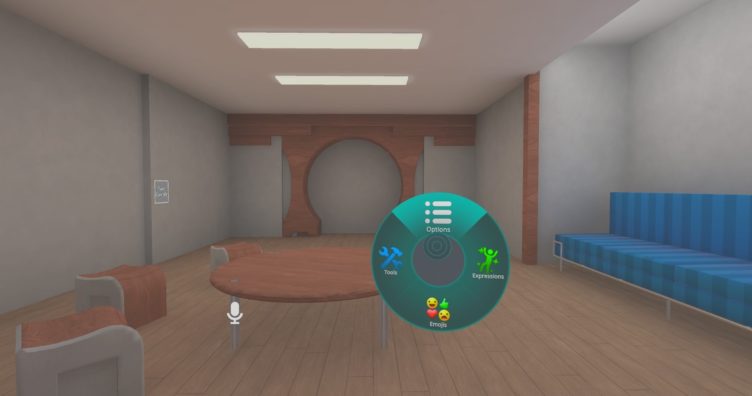
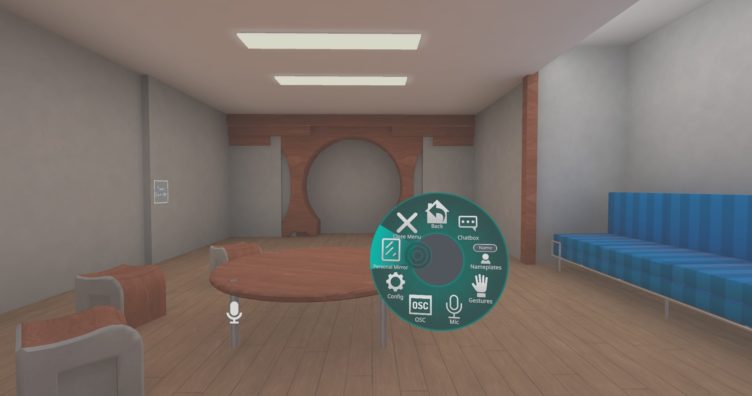
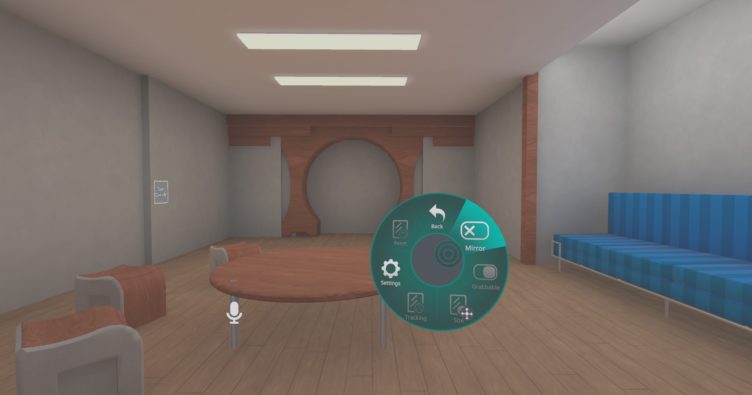

はい!デスクトップでもミラーが表示できるようになりました!!
ActionMenuを消したい場合はESCキーを押すと消えます。
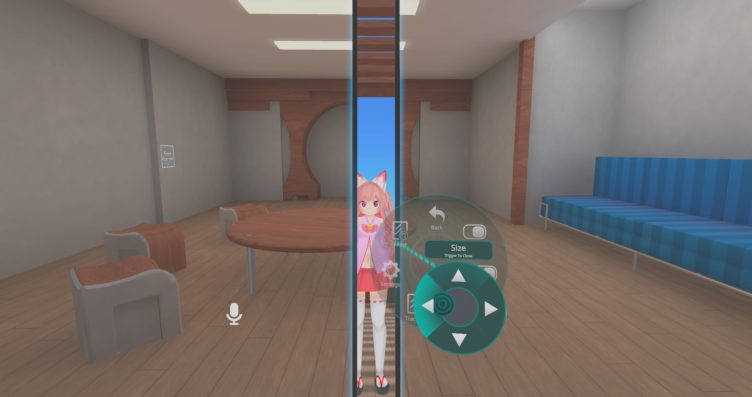
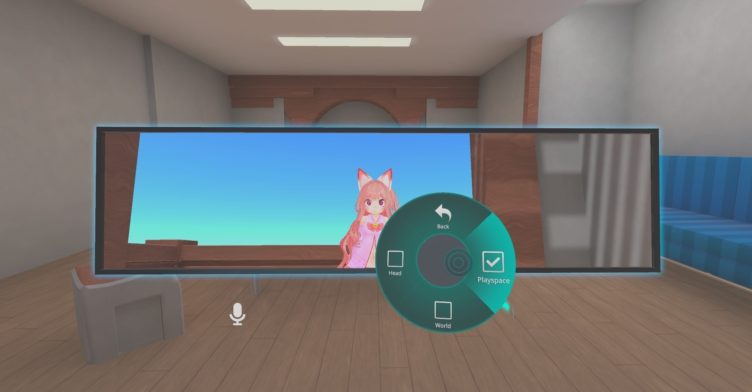
Mirrorを持つことも可能(左クリック)右クリックでMirrorを離す
Mirrorのサイズを最大まで大きくするとその分の描画範囲も大きくなりPCパフォーマンスが低下するからPCのスペックに余裕がない場合は気を付けてね
Faceモード
キーボード【R】を押してActionMenuを開きます。
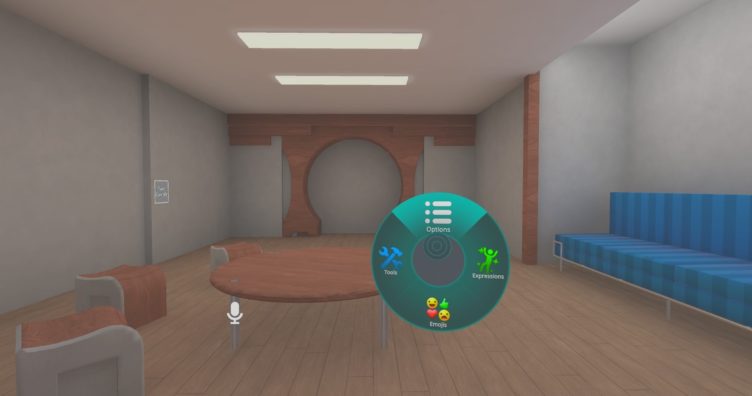
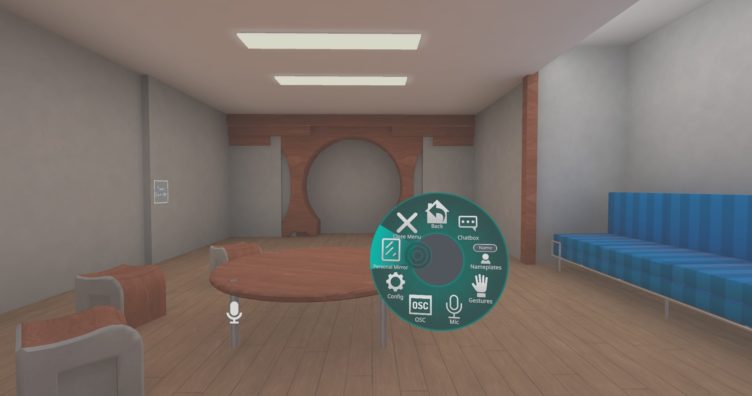
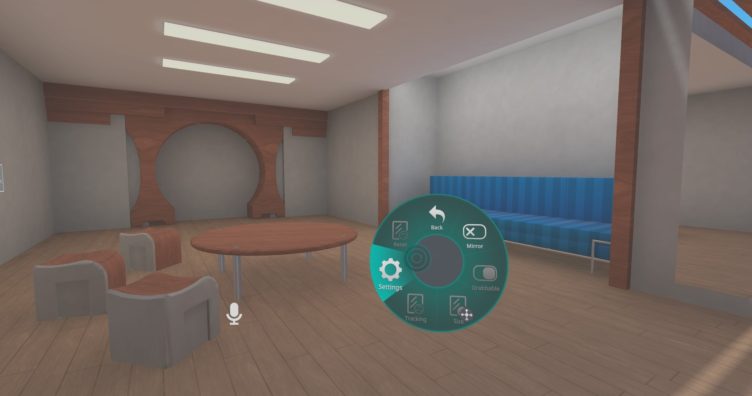
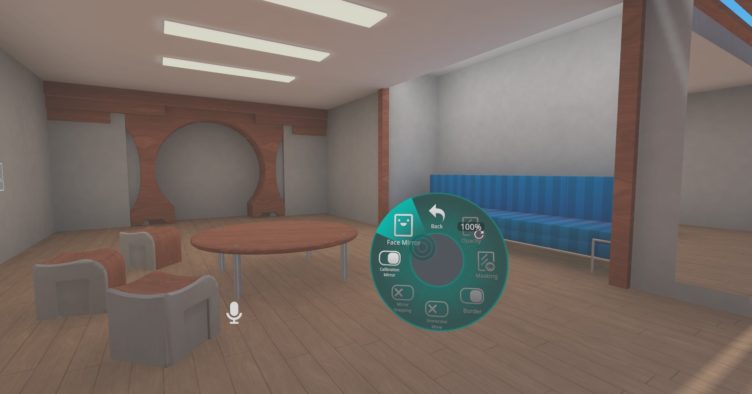
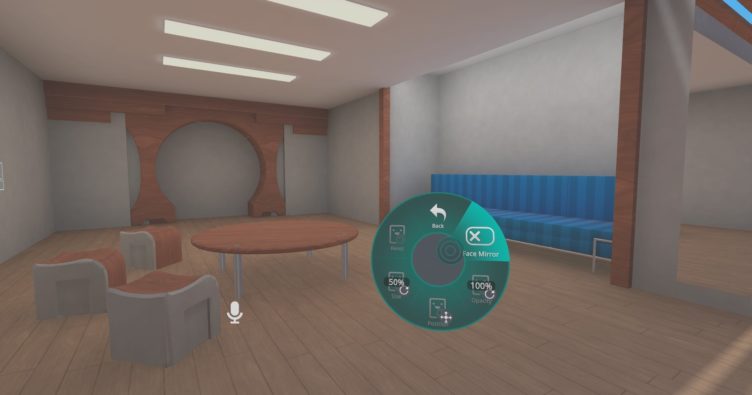
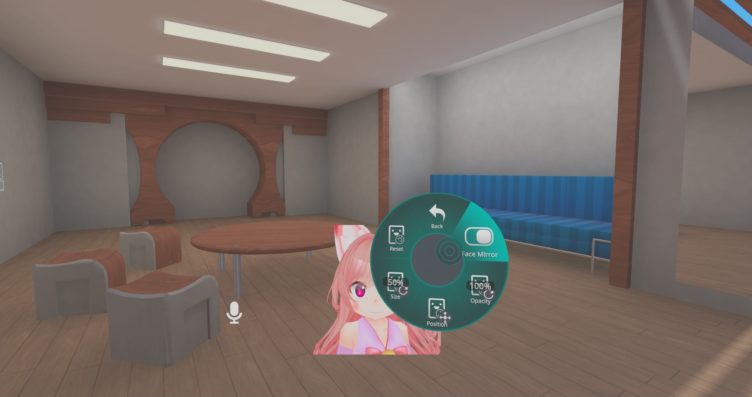
ONした時に真正面だと見づらいのとFaceMirrorとfriendのAvatarが被って見えない場合があるので変更します。
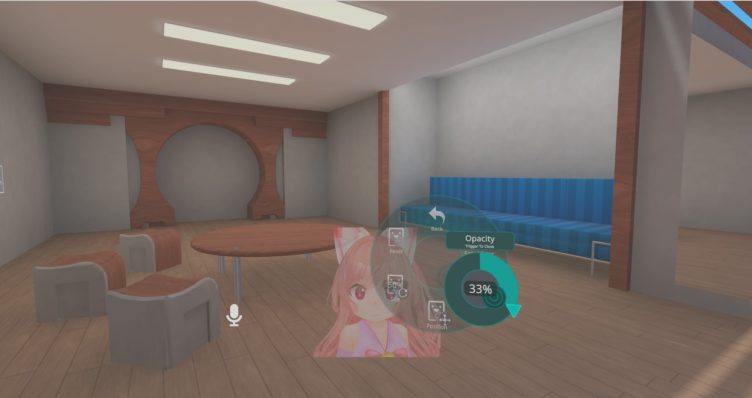
透過することにより、相手のAvatarと被っても問題内容にします

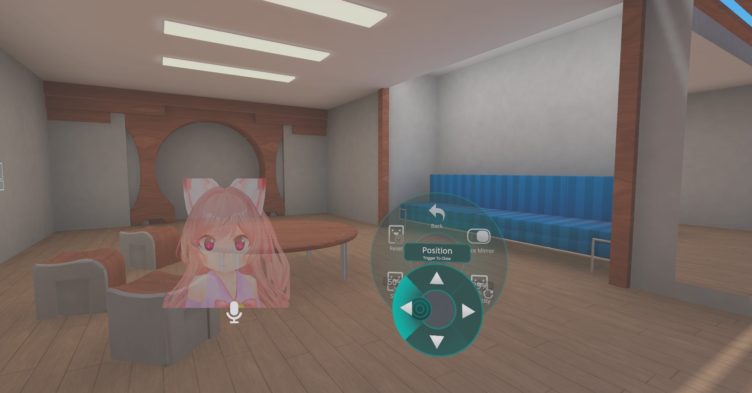

FaceMirrorってどんな時に使うの?
Avatarの出したい表情と一致しているかの確認なります。


先ほど紹介したMirrorでもいいじゃんとなるかと思いますが!
自分のAvatarの前にMirrorを出すと会話している相手と被ってしまったりするんですよー。
ワイプ感覚であると会話してる最中で表情を変えるだけでも意思疎通が図れたりするので無言勢の人や初めてオンラインで声だすのには勇気がいるなーと思っている人にはおススメだよ
カメラ
ESCキーを押して
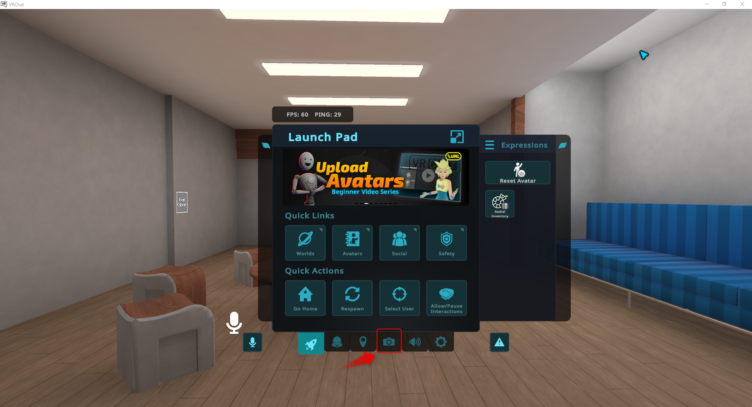
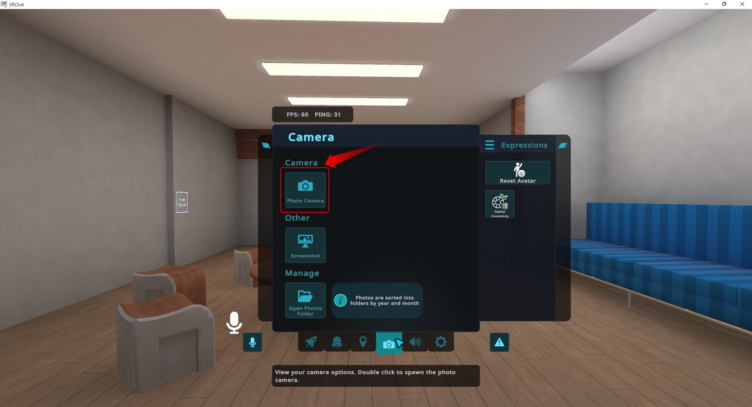
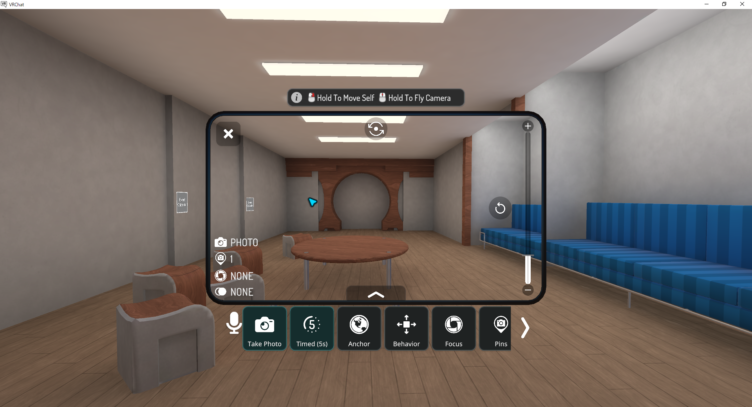

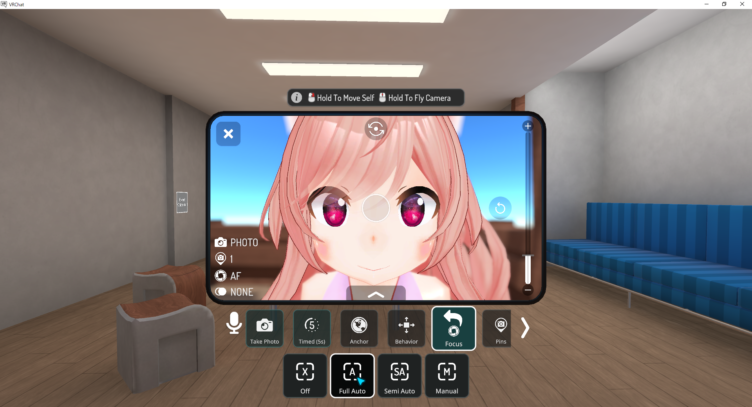
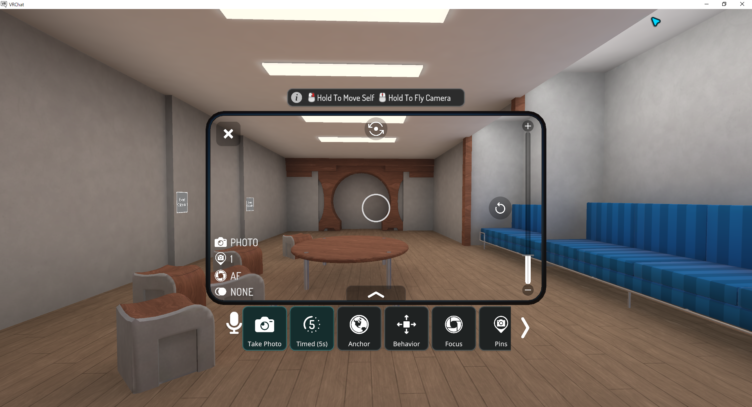
他にもworldに設置したりフィルターを掛けて撮影などもできる機能はありますが
紹介するにはちょっとボリュームが多いので今回は割愛
フライトモードでの撮影(ドローン機能)
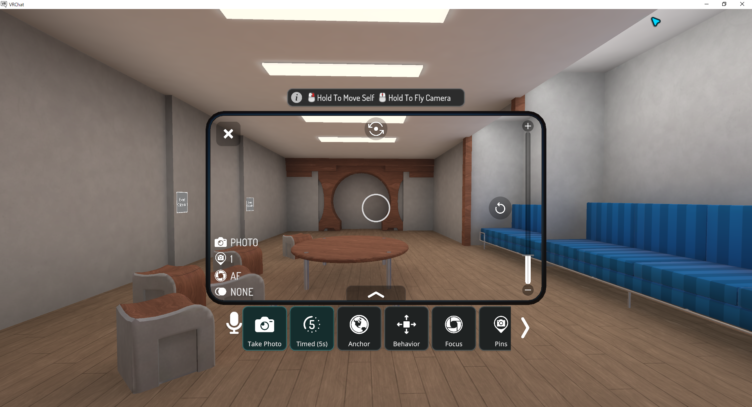
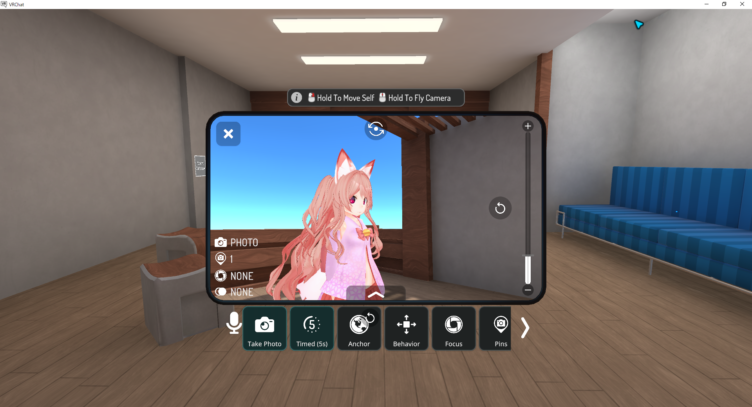
実際に動作している状況
マウスホイールを押しながら
【Wキー】前進
【Aキー】左移動
【Sキー】後退
【Dキー】右移動
となっています。
斜め撮影の場合はマウスホイールを押し続けながらマウスを上下左右にすると回転します。
チャット
VRChatなのにChatが無かったなんていうのも過去になりました!
チャット機能については設定らしい項目はありません。
簡易(Tools)詳細からでも操作できる内容は文字を打つだけになります。

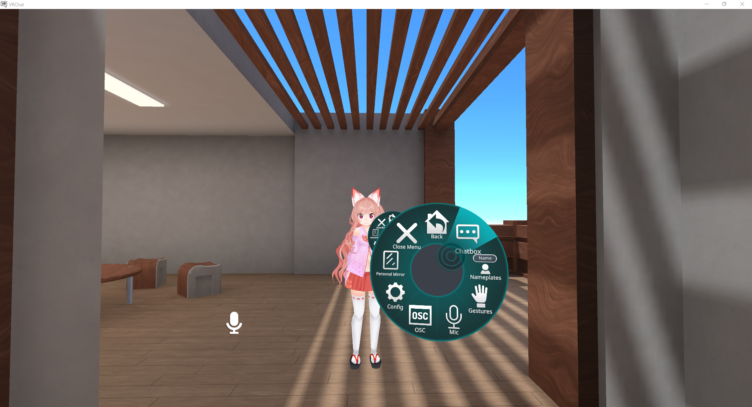
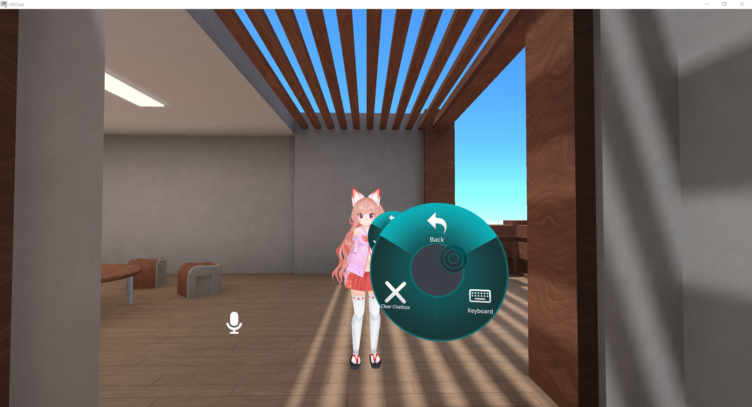
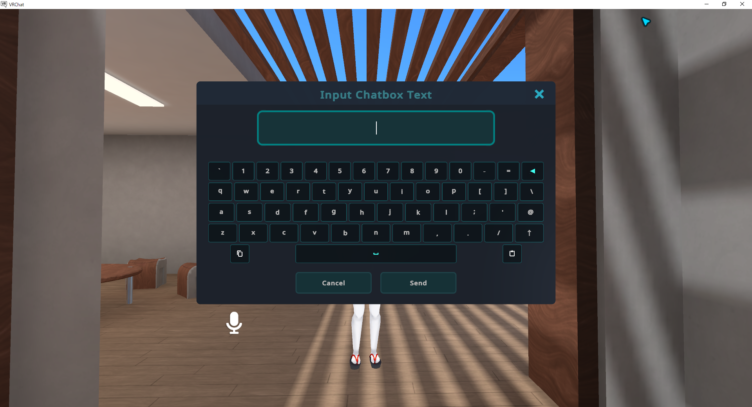
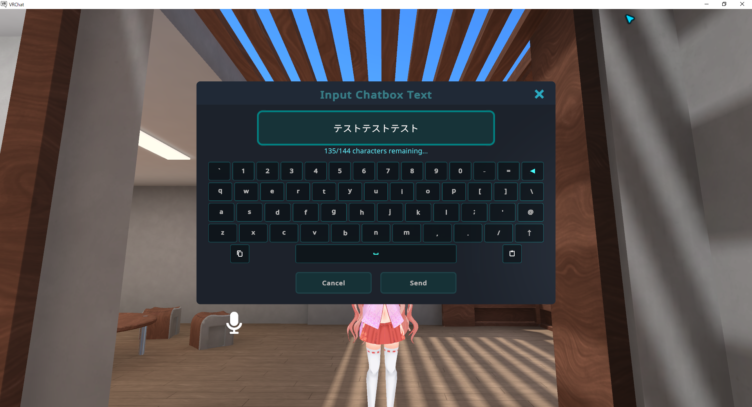

もちろん日本語での表記もOK(ただ漢字変換した際の決定の際に文字がチャット文が先表示される場合があります)
文字数制限は144文字までとなっているため、長文は打てない為注意が必要です!
知らずに連続で打ち込んでいると同じ文章を何度も打ってしまって相手に伝わらない可能性があるので気を付けね
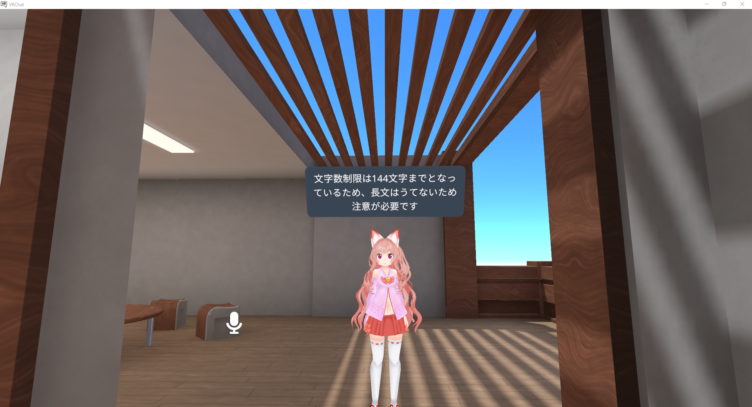
そんな時は一旦Altキー+TABキーを同時押しして、メモ帳に文章を書いてからコピーして貼り付ければ上記の画像のように表示は可能です。(ちょいと手間だけど)
打ったチャット文は一定時間で消えます 大体45秒くらい?
これでボイス出さなくても今日から無言勢で意思疎通ができるかも!!
おわりに
これでデスクトップでもスクショが撮り放題!!
普段HMDでINしてたので、デスクトップでもかなり機能強化されているんだなーとしみじみと感じましたね!
friendと一緒に2ショット!!自アバターにモーションを入れて素敵なワールド綺麗撮影n[◎]コω・`)
Avatar改変した後の動作チェック!!(主に後ろ姿)
色々と表現できる幅が広がりましたねー(*´ω`*)
あと、もし声で会話をしたい場合
ヘッドセッドでやるといいかも(でもあれば、何かと重宝するかもZoomだったりオンラインでの会議とかにも)
スピーカーでやると会話している相手の声をマイクが拾ってループバックすると相手側から会話しているとどうしても会話テンポや自分の声が忌避感を覚えてなかなか会話が続かない場合がでてくるので
ヘッドセッドはおススメですよ
ではよきVRCライフをヾ(。╹ω╹。)ノ
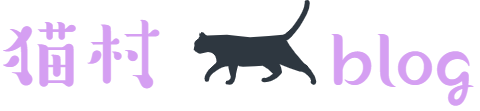
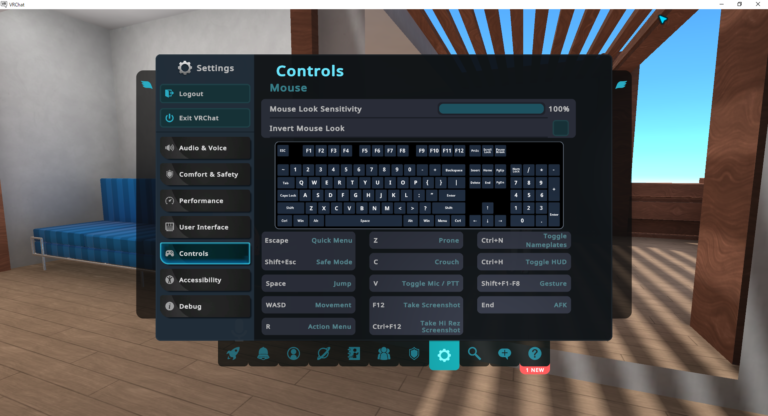



コメント